Аким образом, к достоинствам vlan можно отнести
 Скачать 47.59 Kb. Скачать 47.59 Kb.
|
|
аким образом, к достоинствам VLAN можно отнести: Меньшее количество используемых для создания внутренней сети организации проводов (и меньше головной боли для сетевого администратора); Более безопасную и контролируемую связь между устройствами – рабочие станции в рамках одной подсети не будут «видеть» устройства из других подсетей; Более эффективное использование трафика в различных подсетях общей сети, за счет возможности управления трафиком в различных подгруппах; Повышение эффективности работы отделов через создание новых подгрупп устройств, для чего VLAN предоставляет широчайшие возможности; Изначально, Cisco поддерживала другой транковый протокол – Cisco Inter – Switch Link (ISL). Так как данный протокол поддерживал только создание VLAN-ов в диапазоне 1-1005, ранние версии VTP также поддерживали только данные VLAN-ы. Это означает, что если вы используете VTP версии 1 или 2 (по умолчанию), у вас будут доступны только VLAN-ы с 1 по 1001 (1002 – 1005 всегда зарезервированы). Катализатором изменений во многом являлся новый стандарт IEEE 802.1Q, а именно, произошло увеличение количества поддерживаемых VLAN-ов до 4 094 штук – за исключением зарезервированных. Такая новость очень пришлась по вкусу инженерам, так как в большой сети возросшее количество VLAN-ов очень помогло в отношении гибкости и удобства. Но при этом третья версия VTP появилась только в 2009 году, поэтому многие привыкли настраивать сеть без использования VTP. Как это влияет на настройку VLAN-ов, спросите вы? Все коммутаторы Cisco поддерживают стандарт IEEE 802.1Q (некоторые так вообще поддерживают только его), некоторые свитчи поставляются с включенным VTP сервером, что означает, что из коробки они поддерживают только тысячу с небольшим VLAN-ов. Чтобы получить доступ ко всему диапазону VLAN-ов, необходимо настроить VTP версии 3, затем поставить его в прозрачный режим, либо просто выключить VTP целиком. Не все коммутаторы Cisco поддерживают 4 090 VLAN-ов. Это ограничение оборудования, как такового Так как VTP по умолчанию настроен в режиме сервера на большинстве коммутаторов, создание VLAN-ов за пределами стандартного диапазона приведут к неудаче (способами, описанными выше). Ошибка вылетит только при выходе из режима конфигурации VLAN-а. Чтобы исправить данную проблему, необходимо переключить версию VTP на третью, или же режим VTP должен быть переключен на transparent или полностью выключен. Ниже показаны команды для изменения режима работы VTP. conf t - вход в режим конфигурации коммутатора; vtp mode {server / client / transparent / off} - настройка режима VTP, для использования расширенного диапазона VLAN-ов, вам нужны transparent или off; Нормальный диапазон VLAN Ниже перечислены основные характеристики нормального диапазона: Они используются в малых, средних и больших сетях; Нумерация начинается от 1 до 1005; Идентификаторы с 1002 до 1005 зарезервированы для устаревших сетей (Token Ring, FDDI); Идентификаторы с 1002 до 1005 созданы автоматически и не могут быть удалены; Созданные VLAN хранятся в памяти коммутатора в файле базы данных VLAN, именуемого vlan.dat; VTP, если настроен, помогает распространять все VLAN между коммутаторами. Расширенный диапазон Ниже перечислены основные характеристики расширенного VLAN: Используется провайдерами и очень большими компаниями; Нумерация начинается с 1006 по 4094; По умолчанию, они хранятся в running-config; Имеют меньшую функциональность, чем нормальные VLAN; Для настройки расширенного VLAN VTP должен работать в режиме transparent. Примечание: Ограничение количества доступных VLAN продиктовано особенностями заголовка 802.1Q. Полю VLAN ID заголовка 802.1Q IEEE выделено всего 12 бит, поэтому 4096 -- верхняя граница доступных VLAN на коммутаторах Catalyst. А если нужно больше, то можно обратиться к такой технологии как VXLAN. Команды для создания VLANКогда создается VLAN нормального диапазона, как уже было отмечено, эти настройки хранятся в файле vlan.dat, то есть не нужно вводить команды copy running-config startup-config или write memory. Тем не менее, чтобы не потерять изменения сделанные наряду с созданием VLAN, рекомендуется сохранять текущую конфигураци VLAN данных и голосовой VLANНа порту коммутатора в режиме access можно настроить не более одного VLAN-а данных. Тем не менее, на том же порту можно настроить голосовой VLAN. Например, порт к которому подключены IP телефон и конечное устройство, может быть сразу в двух VLAN-ах, - голосовом и VLAN-е данных. Например, в топологии ниже, ПК5 подключен к IP телефону, который в свою очередь подключен к порту F0/18 коммутатора S3. Для реализации данной идеи созданы VLAN данных и голосовой VLAN. 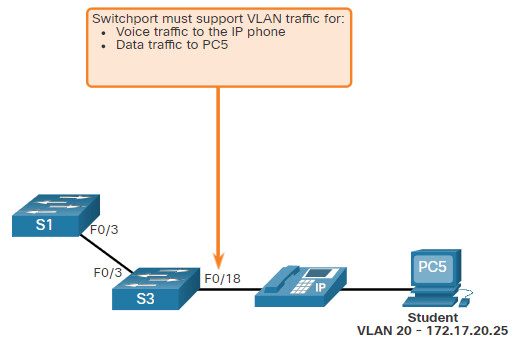 Пример голосового VLAN и VLAN данныхЧтобы настроить на интерфейсе голосовой VLAN используется команда switchport voice vlan [vlan-id] в режиме конфигурации порта на коммутаторе. В сетях, где поддерживается голосовой трафик, обычно настраиваются различные QoS. Голосовой трафик должен быть маркирован доверенным, как только попадет на интерфейс. Чтобы пометить голосовой трафик как доверенный, а так же указать какое поле пакета используется для классификации трафика, применяется команда mls qos trust [cos | device cisco-phone | dscp | ip-precedence] в режиме конфигурации интерфейса. Конфигурация в примере ниже создаст два VLAN-а и присвоит порту F0/18 коммутатора S3 VLAN данных с идентификатором 20, а также голосовой VLAN 150 и включит QoS, на основе CoS. Команда show vlan выводит список существующих VLAN. Данной команде можно задать разные параметры. Полный синтаксис команды такой: show vlan [brief | id vlan-id | name vlan-name | summary]. В таблице описываются параметры команды show vlan.
Команда show vlan summary выводит количество настроенных VLAN на коммутаторе: S1# show vlan summary Number of existing VLANs : 7 Number of existing VTP VLANs : 7 Number of existing extended VLANS : 0 Есть и другие полезные команды вроде show interfaces interface-id switchport и show interfaces vlan vlan-id. Например, команда show interfaces fa0/18 switchport может использоваться для проверки правильно ли присвоен интерфейс F0/18 к голосовому VLAN и VLAN данных. S1# show interfaces fa0/18 switchport Name: Fa0/18 Switchport: Enabled Administrative Mode: static access Operational Mode: static access Administrative Trunking Encapsulation: dot1q Operational Trunking Encapsulation: native Negotiation of Trunking: Off Access Mode VLAN: 20 (student) Trunking Native Mode VLAN: 1 (default) Voice VLAN: 150 Administrative private-vlan host-association: none (Output omitted) Чтобы удалить весь файл vlan.dat введите команду delete flash:vlan.dat в привилегированном режиме EXEC. После перезагрузки все настроенные на коммутаторе VLAN удалятся. Примечание: Чтобы сбросить коммутаторы Catalyst до заводских настроек отсоедините все кабели кроме кабеля питания и консольного кабеля, от коммутатора. Затем введите erase startup-config после него delete vlan.dat. После перезагрузки коммутатор сбросится до первоначальных настроек. Router-on-a-stick (роутер на палочке) - это термин, часто используемый для описания схемы, состоящей из маршрутизатора и коммутатора, которые соединены с использованием одного канала Ethernet, настроенного как 802.1Q транк. Стандарт 802.1Q используется для тегирования трафика, для передачи информации о принадлежности к VLAN. В этой схеме на коммутаторе настроено несколько VLAN и маршрутизатор выполняет всю маршрутизацию между различными сетями или VLAN (Inter-VLAN routing). ШАГ 1 – НАСТРОЙКА КОММУТАТОРАПервым шагом является создание необходимых двух VLAN на нашем коммутаторе Cisco и настройка их с IP-адресом. Поскольку все коммутаторы Cisco содержат VLAN1 (VLAN по умолчанию), нам нужно только создать VLAN2. Switch# configure terminal Switch(config)# vlan2 Switch(config-vlan)# name voice Switch(config-vlan)# exit Switch(config)# interface vlan1 Switch(config-if)# ip address 192.168.10.2 255.255.255.0 Switch(config-if)# exit Switch(config)# interface vlan2 Switch(config-if)# ip address 192.168.20.2 255.255.255.0 Switch(config-if)# exit Далее, нам нужно создать транк порт, который будет соединятся с маршрутизатором. Для этой цели мы выберем порт GigabitEthernet 0/1 Switch# configure terminal Switch(config)# interface gigabitethernet 0/1 Switch(config-if)# switchport trunk encapsulation dot1q Switch(config-if)# switchport mode trunk Switch(config-if)# spanning-tree portfast trunk При помощи данных команд мы определили, что транк будет использовать инкапсуляцию 802.1Q, установили порт в режим транка и включили функцию portfast trunk spanning-tree, чтобы гарантировать, что порт будет пересылать пакеты немедленно при подключении к устройству, например, маршрутизатору. Внимание: команда spanning-tree portfast trunk не должна использоваться на портах, которые подключаются к другому коммутатору, чтобы избежать петель в сети. ШАГ 2 – НАСТРОЙКА МАРШРУТИЗАТОРАМы закончили с коммутатором и можем переходить к настройке конфигурации нашего маршрутизатора, чтобы обеспечить связь с нашим коммутатором и позволить всему трафику VLAN проходить и маршрутизироваться по мере необходимости. Создание транка на порте маршрутизатора не сильно отличается от процесса, описанного выше - хотя мы транк на одном физическом интерфейсе, мы должны создать под-интерфейс (sub-interface) для каждого VLAN. Router# configure terminal Router(config)# interface gigabitethernet0/1 Router(config-if)# no ip address Router(config-if)# duplex auto Router(config-if)# speed auto Router(config-if)# interface gigabitethernet0/1.1 Router(config-subif)# encapsulation dot1q 1 native Router(config-subif)# ip address 192.168.10.1 255.255.255.0 Router(config-subif)# interface gigabitethernet0/1.2 Router(config-subif)# encapsulation dot1q 2 Router(config-subif)# ip address 192.168.20.1 255.255.255.0 Чтобы сформировать транк с нашим коммутатором, необходимо создать один под-интерфейс для каждого VLAN, сконфигурированного на нашем коммутаторе. После создания под-интерфейса мы назначаем ему IP-адрес и устанавливаем тип инкапсуляции 802.1Q и указываем номер VLAN, к которому принадлежит под-интерфейс. Например, команда encapsulation dot1q 2 определяет инкапсуляцию 802.1Q и устанавливает под-интерфейс на VLAN 2. Параметр native который мы использовали для под-интерфейса gigabitethernet0/1.1, сообщает маршрутизатору, что нативный vlan - это VLAN 1. Это параметр по умолчанию на каждом коммутаторе Cisco и поэтому должен совпадать с маршрутизатором. Для проверки можно использовать на роутере команду show vlans, где будут отображены созданные нами под-интерфейсы, а также при помощи команды show ip route в таблице маршрутизации мы должны увидеть наши под-интерфейсы. Готово! Теперь при помощи роутера мы можем маршрутизировать файлы между разными VLAN. |
